सुनिश्चित करें कि आपका डिवाइस अद्यतित है और आपका ऐप सक्षम है
- OneDrive आपको अपना डेटा संग्रहीत करने देता है और इसे कई उपकरणों पर साझा करता है, लेकिन कई उपयोगकर्ता रिपोर्ट करते हैं कि यह नहीं खुल रहा है
- सर्वर की समस्याओं या उपयोगकर्ता के अंत में भी समस्याओं के कारण समस्या उत्पन्न हो सकती है।
- चीजों को चलाने के लिए, अन्य समाधानों के साथ, इंटरनेट कनेक्शन की जांच करें या रजिस्ट्री को संशोधित करें।
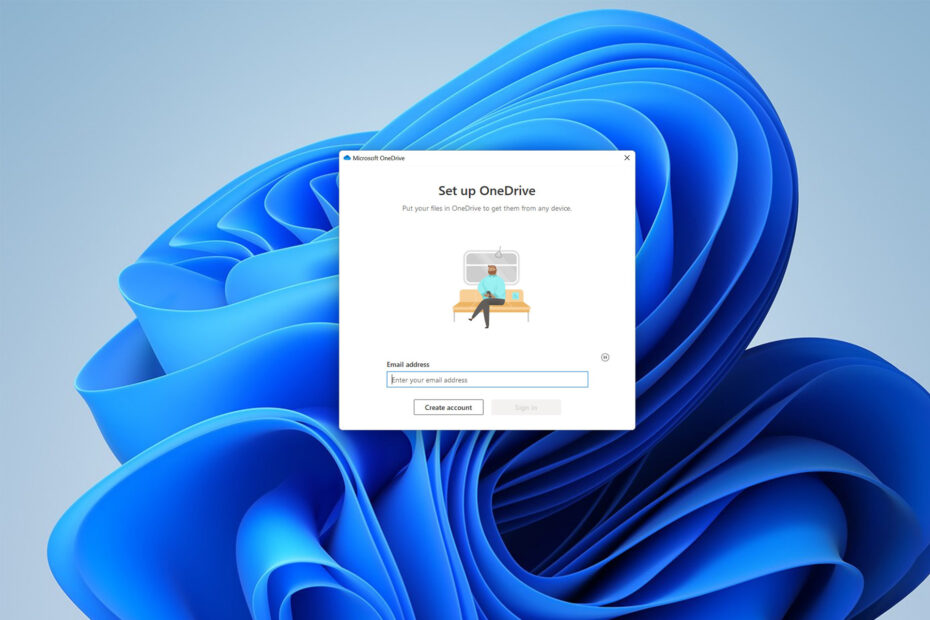
एक्सडाउनलोड फ़ाइल पर क्लिक करके स्थापित करें
- ड्राइवरफिक्स डाउनलोड करें (सत्यापित डाउनलोड फ़ाइल)।
- क्लिक स्कैन शुरू करें सभी समस्याग्रस्त ड्राइवरों को खोजने के लिए।
- क्लिक ड्राइवरों को अपडेट करें नए संस्करण प्राप्त करने और सिस्टम खराब होने से बचने के लिए।
- DriverFix द्वारा डाउनलोड किया गया है 0 इस महीने के पाठक।
वनड्राइव डिफ़ॉल्ट है मेघ समाधान विंडोज उपयोगकर्ताओं के लिए। इसके साथ, आप फ़ाइलों की सुरक्षा कर सकते हैं, उन्हें कई उपकरणों में सिंक कर सकते हैं और उन्हें कहीं भी एक्सेस कर सकते हैं। यदि आप ऐप पर भरोसा करते हैं, तो समस्याओं का अनुभव करना निराशाजनक होगा। जब OneDrive नहीं खुल रहा हो तो आप क्या करते हैं?
आज, हम OneDrive की खराब कार्यप्रणाली के प्राथमिक कारणों और उसे ठीक करने के सबसे आसान तरीकों को कवर करेंगे।
वनड्राइव क्यों नहीं खुल रहा है?
- आपके डिवाइस के साथ समस्याएँ: यदि आपका वनड्राइव ऐप स्टार्टअप पर नहीं खुलता है, तो इसका हाल के विंडोज अपडेट या ए से कुछ लेना-देना हो सकता है खराब इंटरनेट कनेक्शन.
- ऐप के साथ समस्याएँ: अन्य मामलों में, समस्या OneDrive में ही निहित है। ऐप की गड़बड़ी या सर्वर/रखरखाव संबंधी मामलों के कारण लॉन्चिंग में समस्या हो सकती है।
मैं OneDrive को प्रारंभ करने के लिए कैसे बाध्य करूँ?
- अपने डिवाइस को पुनरारंभ करें: आपने इसे बंद करने या फिर से चलाने की कोशिश की है? एक कारण के लिए एक मेम बन गया है। अपने सिस्टम को पुनरारंभ करने से कई समस्याएं अपने आप ठीक हो जाती हैं। इसे आज़माएं और जांचें कि क्या विंडोज बूट के बाद वनड्राइव अपने आप खुल जाता है।
- अपना इंटरनेट संपर्क जांचे: यदि वह काम नहीं करता है, तो समस्या आपके इंटरनेट कनेक्शन में हो सकती है। खराब वाई-फाई गुणवत्ता वनड्राइव की कठिनाइयों के सबसे सामान्य कारणों में से एक है। अपने राउटर को पुनरारंभ करें और देखें कि क्या यह आसान सुधार काम करेगा।
आमतौर पर, जब आप अपने डिवाइस को चालू करते हैं तो वनड्राइव अपने आप लॉन्च हो जाता है। हालाँकि, यदि आपका ऐसा करने में विफल रहता है, तो आप ऐप को मैन्युअल रूप से शुरू करने और फिर सेटिंग्स में बदलाव करने का प्रयास कर सकते हैं।
1. OneDrive की सेटिंग संशोधित करें
- दबाओ खिड़कियाँ कुंजी + एस और खोजो एक अभियान.
- ऐप खोलें, क्लिक करें गियर के आकार का चिह्न, और चुनें समायोजन.
- नीचे समायोजन टैब, के लिए बॉक्स को चेक करें जब मैं Windows में साइन इन करता हूँ, तो OneDrive को स्वचालित रूप से प्रारंभ करें.
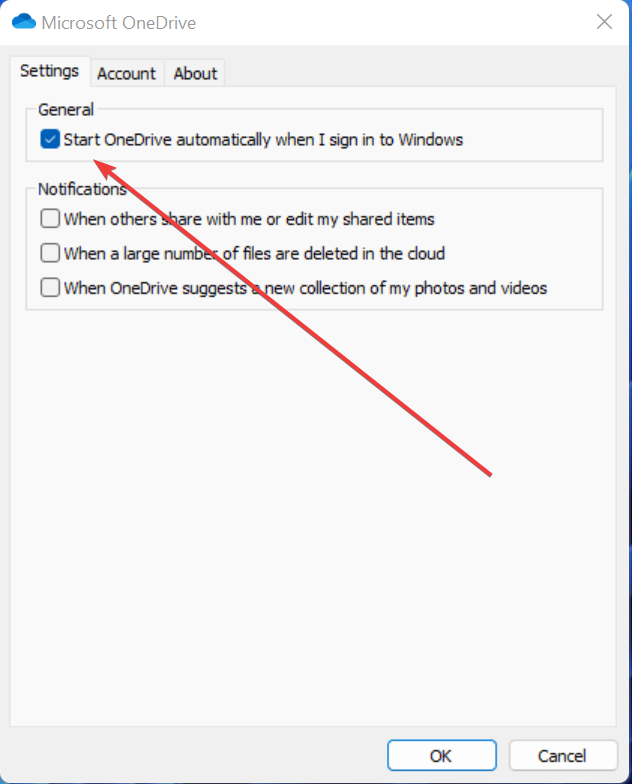
- दबाओ खिड़कियाँ कुंजी + मैं और चुनें ऐप्स विकल्प।
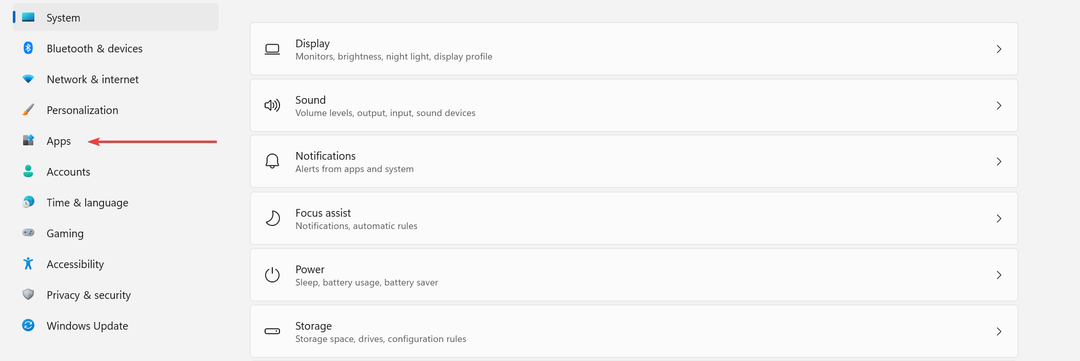
- पर क्लिक करें चालू होना.
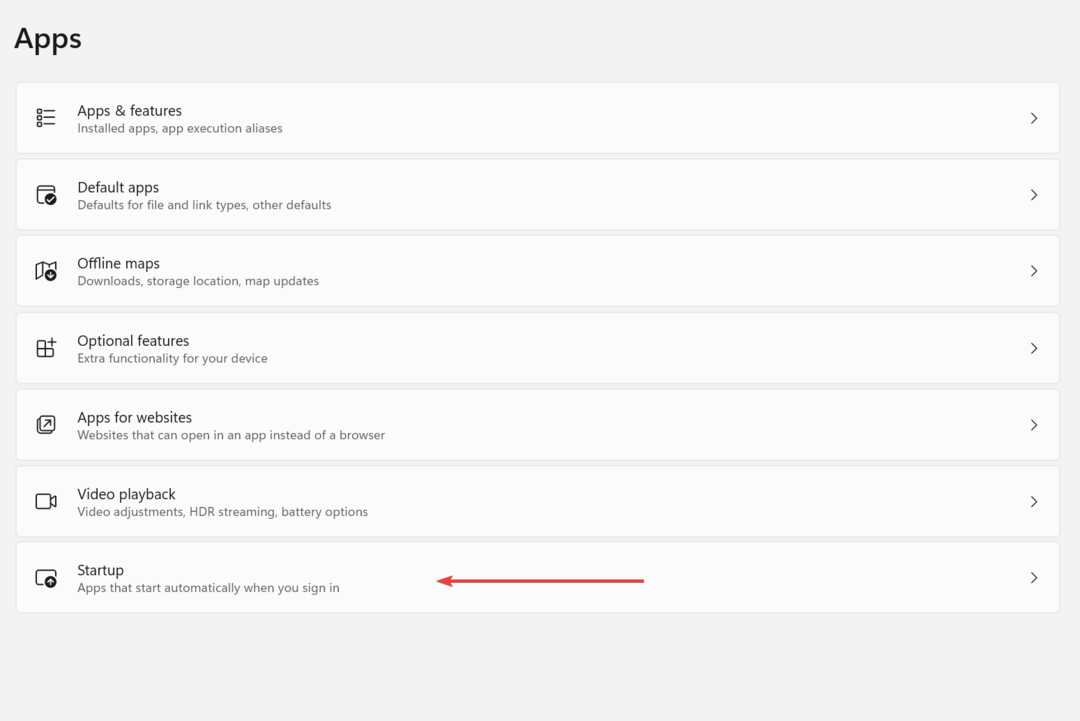
- सूची में OneDrive ऐप ढूंढें और जांचें कि क्या यह सक्षम है. यदि नहीं, तो चालू करें।
अब, जब भी आप अपने डिवाइस पर स्विच करते हैं, ऐप को अपने आप शुरू हो जाना चाहिए। हालाँकि, यदि आप अभी भी कठिनाइयों का अनुभव करते हैं, तो यहाँ आप और क्या आज़मा सकते हैं:
2. सुनिश्चित करें कि वनड्राइव सक्षम है
2.1। स्थानीय समूह नीति संपादक के माध्यम से
- प्रेस खिड़कियाँ कुंजी + आर खोलने के लिए दौड़ना संवाद।
- प्रकार gpedit.msc
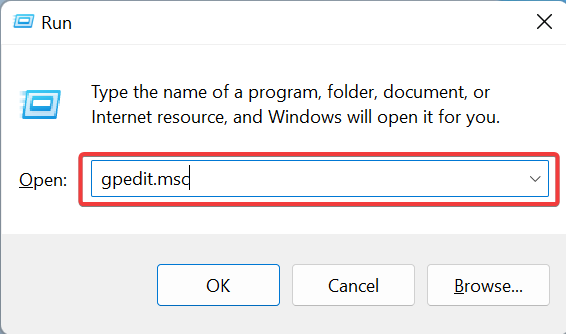
- प्रेस प्रवेश करना.
- के लिए जाओ उपयोगकर्ता विन्यास, चुनना एडमिनिस्ट्रेटिव टेम्पलेट, पर क्लिक करें विंडोज अवयव, और खोजें एक अभियान बाएँ फलक से फ़ोल्डर।
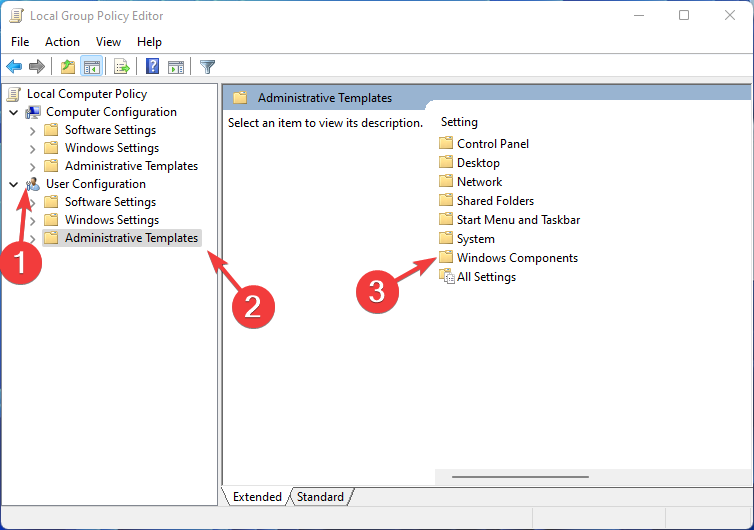
- पर डबल क्लिक करें फ़ाइल संग्रहण के लिए OneDrive के उपयोग को रोकें नीति।
- या तो चुनें विन्यस्त नहीं या अक्षम विकल्प।
- ठीक क्लिक करें और अपने कंप्यूटर को पुनरारंभ करें।
OneDrive लॉन्च नहीं होने का एक सामान्य कारण: सक्षम समूह नीति सुविधा फ़ाइल संग्रहण के लिए OneDrive के उपयोग को रोकें. इसे अक्षम करने से आप OneDrive ऐप का उपयोग कर सकेंगे।
2.2। रजिस्ट्री संपादक का उपयोग करना
- प्रेस खिड़कियाँ कुंजी + आर खोलने के लिए दौड़ना संवाद।
- में टाइप करें regedit और दबाएं प्रवेश करना.
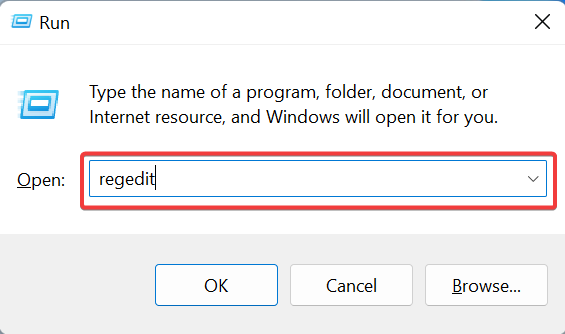
- निम्नलिखित पथ नेविगेट करें:
HKEY_LOCAL_MACHINE\Software\Policies\Microsoft\Windows\OneDrive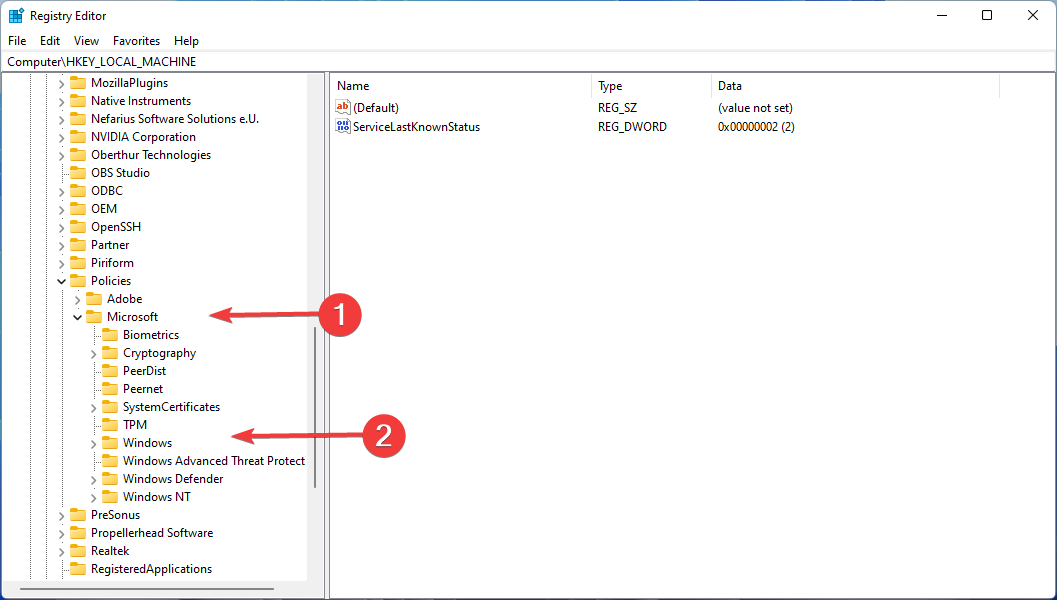
- पर डबल क्लिक करें अक्षम फ़ाइलसिंकएनजीएससी.
- में मान बदलें 0.
- क्लिक ठीक और अपने कंप्यूटर को पुनरारंभ करें।
- Mobsync.exe क्या है और इसे कैसे निष्क्रिय करें
- OneDrive को अन्य उपयोगकर्ता के साथ साझा करने के 2 तरीके
- CCC.exe: यह क्या है और इसकी त्रुटियों को शीघ्रता से कैसे ठीक करें
- 0x8004de88 वनड्राइव त्रुटि कोड: इसे कैसे ठीक करें
3. वनड्राइव ऐप को रीसेट करें
- प्रेस खिड़कियाँ कुंजी + आर.
- निम्न आदेश में टाइप करें और क्लिक करें ठीक:
%localappdata%\Microsoft\OneDrive\onedrive.exe /reset
यदि आपका OneDrive ऐप नहीं खुलता है, तो एक और समाधान आप इसे हटाकर फिर से डाउनलोड कर सकते हैं।
4. वनड्राइव को पुनर्स्थापित करें
- दबाओ खिड़कियाँ कुंजी + मैं और एप्स विकल्प को चुनें।
- का चयन करें ऐप्स और सुविधाएँ वर्ग।
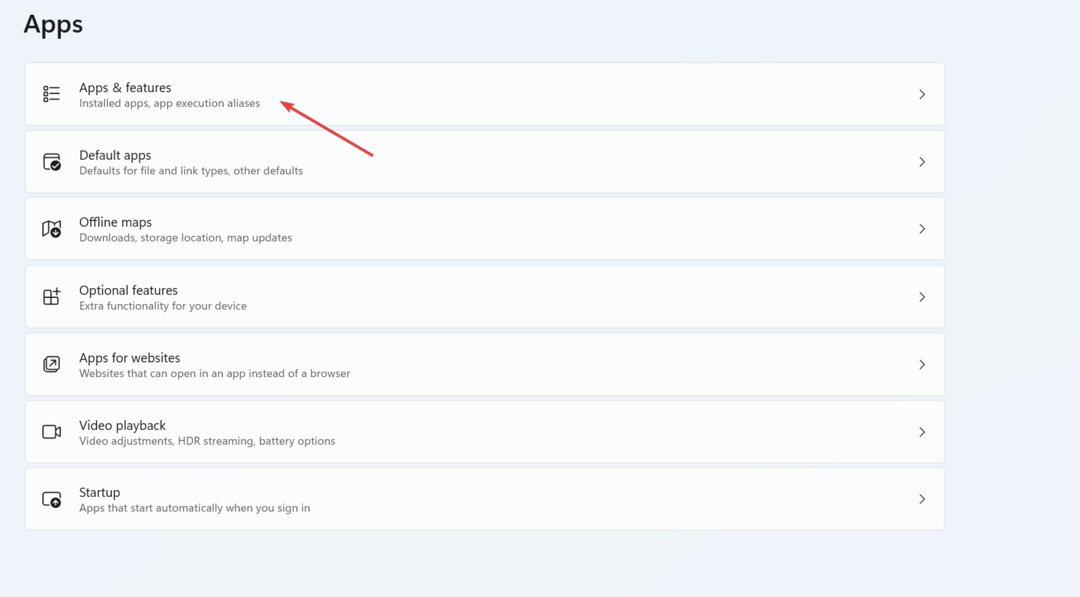
- पाना माइक्रोसॉफ्ट वनड्राइव और दायीं ओर तीन बिंदुओं पर क्लिक करें।
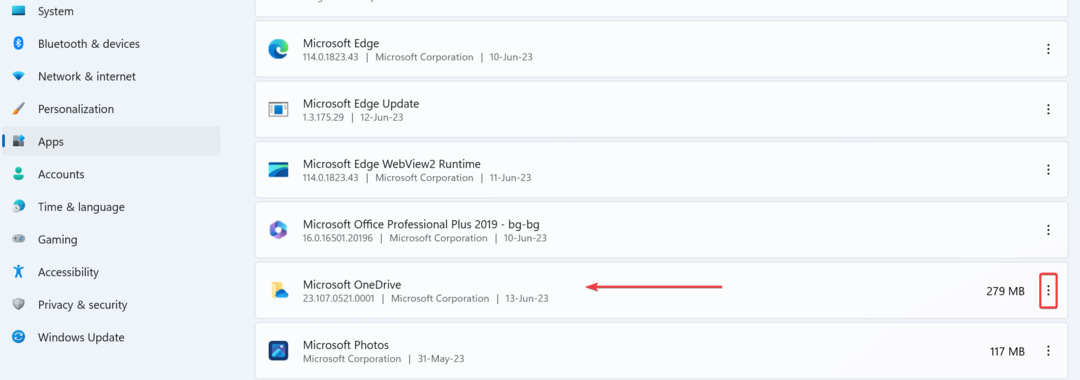
- चुनना स्थापना रद्द करें और अपने डिवाइस से ऐप को हटाने के लिए निर्देशों का पालन करें।
- फिर पुनः स्थापित करें वनड्राइव का नवीनतम संस्करण से डाउनलोड करके माइक्रोसॉफ्ट की वेबसाइट.
भले ही ऐप आपके डिवाइस में अंतर्निहित हो, फिर भी आप इसे किसी अन्य की तरह हटा सकते हैं। अपने पीसी पर वनड्राइव को अनइंस्टॉल और रीइंस्टॉल करना कितना आसान है।
अगर बाकी सब कुछ विफल हो जाता है, तो इस विकल्प को समस्या को ठीक करना चाहिए, चाहे कुछ भी हो। याद रखें कि ऐप को रीसेट या रीइंस्टॉल करने से आपके सभी सिंक कनेक्शन समाप्त हो जाएंगे, इसलिए इसका सहारा लेने से पहले वनड्राइव के साथ सिंक की गई किसी भी फाइल का बैकअप लें।
यदि ऊपर दिए गए तरीकों से काम नहीं बनता है, तो पता करें कि यदि आप अभी भी क्या करें आपकी OneDrive फ़ाइलों तक नहीं पहुँच सकता. या आप चेक कर सकते हैं सबसे विश्वसनीय बैकअप समाधान और एक का प्रयोग करें।
ये लो। जब आपके पास विंडोज़ में वनड्राइव नहीं खुल रहा हो तो चीजों को ठीक करने के लिए आपके पास आवश्यक सारी जानकारी है। यदि आपके कोई प्रश्न हैं, तो कृपया नीचे टिप्पणी अनुभाग का उपयोग करें।
अभी भी समस्या है? उन्हें इस टूल से ठीक करें:
प्रायोजित
समर्पित टूल का उपयोग करके ड्राइवर से संबंधित कुछ समस्याओं को तेजी से हल किया जा सकता है। यदि आपको अभी भी अपने ड्राइवरों के साथ समस्या हो रही है, तो बस डाउनलोड करें ड्राइवर फिक्स और इसे कुछ ही क्लिक में चालू करें। उसके बाद, इसे अपने ऊपर लेने दें और कुछ ही समय में अपनी सभी त्रुटियों को ठीक करें!


